Kaip atrakinti įkrovos įkroviklį naudojant „Fastboot“ sistemoje „Android“.
Įvairios / / November 28, 2021
Pastaraisiais metais „Android“ išmanieji telefonai dominuoja pasaulinėje rinkoje, vis daugiau vartotojų pereina prie šios „Google“ operacinės sistemos. Nors šie įrenginiai paprastai turi galingą specifikacijų lapą, jų veikimas yra ribotas dėl programinės įrangos apribojimų. Taigi, norėdami išnaudoti visas „Android“ operacinės sistemos galimybes, kūrėjai pridėjo Bootloader kuri atveria visiškai naują galimybių pasaulį jūsų Android įrenginiui. Skaitykite toliau, kad sužinotumėte daugiau apie šį įrankį ir kaip atrakinti „Bootloader“ naudojant „Fastboot“ „Android“ telefonuose.
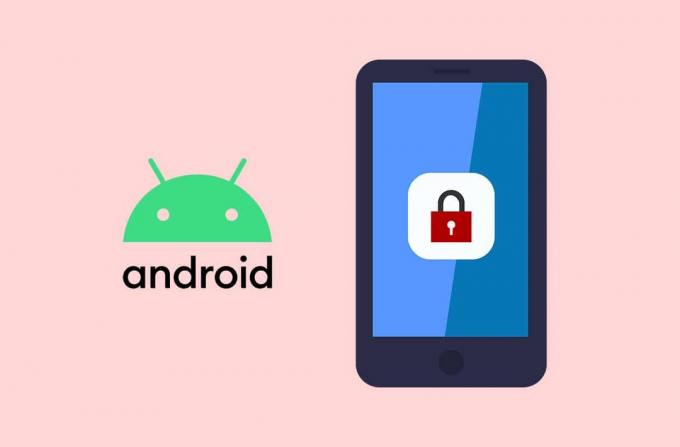
Turinys
- Kaip atrakinti įkrovos įkroviklį „Android“ įrenginiuose
- „Bootloader“ atrakinimo „Android“ pranašumai
- „Bootloader Unlock Android“ trūkumai
- Fastboot: įkrovos atrakinimo įrankis
- 1 veiksmas: kompiuteryje įdiekite ADB ir „Fastboot“.
- 2 veiksmas: „Android“ įrenginyje įgalinkite USB derinimą ir OĮG atrakinimą.
- 3 veiksmas: iš naujo paleiskite „Android“ greitosios įkrovos režimu
Kaip atrakinti įkrovos įkroviklį „Android“ įrenginiuose
The Bootloader yra mirksi vaizdas kai jūsų telefonas įsijungia. Tai yra durys tarp įprasto „Android“ įrenginio ir tokio, kuris sulaužo normalumo pančius. Iš pradžių įkrovos programa buvo „Android“ atvirojo kodo projekto dalis, leidžianti nedidelio masto kūrėjams ir programuotojams keisti savo „Android“ įrenginius.
„Bootloader“ atrakinimo „Android“ pranašumai
Pats atrakinęs įkrovos įkroviklį, neatlieka jokių reikšmingų įrenginio pakeitimų; tai iš esmės atveria kelią kitoms didelėms reformoms. Atrakinta įkrovos programa leidžia vartotojui:
- Šaknis Android įrenginiai
- Diegti pasirinktiniai ROM ir atsigavimus
- Padidinkite saugyklą įrenginio
- Pašalinkite sistemos programas.
„Bootloader Unlock Android“ trūkumai
Atrakinta įkrovos programa, nors ir revoliucinga, turi ir minusų.
- Kai įkrovos įkroviklis bus atrakintas, garantija iš Android įrenginio tampa negaliojantis.
- Be to, įkrovos įkrovikliai suteikia papildomą „Android“ įrenginio saugos sluoksnį. Taigi atrakinti įkrovos įkrovikliai tai daro įsilaužėliams lengva įsilaužti jūsų sistemą ir pavogti informaciją.
Jei jūsų įrenginys sulėtėjo ir norite padidinti jo veikimo pajėgumus, žinojimas, kaip atrakinti įkrovos įkroviklį naudojant „Fastboot“ sistemoje „Android“, bus papildoma plunksna.
Taip pat skaitykite:15 priežasčių, kodėl reikia išjungti „Android“ telefoną
Fastboot: įkrovos atrakinimo įrankis
Fastboot yra Android protokolas arba įkrovos atrakinimo įrankis, leidžiantis vartotojams atnaujinti failus, keisti Android OS ir įrašyti failus tiesiai į savo telefono vidinę atmintį. Greito paleidimo režimas leidžia vartotojams savo įrenginiuose atlikti pakeitimus, kurių negalima atlikti įprastai. Dėl didelių Android telefonų gamintojų, tokių kaip Samsung, vartotojams labai sunku atrakinti įkrovos tvarkyklę ir palaikyti įrenginio saugumą. Tuo tarpu LG, Motorola ir Sony išmaniuosiuose telefonuose galite gauti atitinkamą prieigos raktą, kad atrakintumėte įkrovos įkroviklį. Taigi akivaizdu, kad įkrovos įkrovos atrakinimo naudojant „Fastboot“ procesas „Android“ kiekviename įrenginyje skirsis.
Pastaba: Šiame vadove paminėti veiksmai veiks daugumoje „Android“ įrenginių, kurie neturi kelių saugumo lygių.
1 veiksmas: kompiuteryje įdiekite ADB ir „Fastboot“.
ADB ir „Fastboot“ yra būtini norint prijungti „Android“ įrenginį, o tada – įsitvirtinti kompiuteryje. ADB paslaugų įrankis leidžia jūsų kompiuteriui nuskaityti išmanųjį telefoną, kai jis veikia Fastboot režimu. Štai kaip atrakinti „Bootloader“ naudojant „Fastboot“ „Android“ įrenginiuose:
1. Nešiojamame / staliniame kompiuteryje, parsisiųsti į Automatinis ADB diegimo programa iš interneto. Taip pat galite tiesiogiai atsisiųsti ADB iš ši svetainė.
2. Dešiniuoju pelės mygtuku spustelėkite atsisiųstą failą ir spustelėkite Paleisti kaip administratorius.

3. Atsidariusiame komandų lange įveskite Y ir pataikė Įeikite kai paklausė Ar norite įdiegti ADB ir „Fastboot“?

ADB ir Fastboot bus įdiegtos jūsų kompiuteryje. Dabar pereikite prie kito žingsnio.
Taip pat skaitykite:Kaip paleisti Android be kompiuterio
2 veiksmas: „Android“ įrenginyje įgalinkite USB derinimą ir OĮG atrakinimą
USB derinimo ir OEM atrakinimo parinktys leidžia kompiuteriui nuskaityti telefoną, kai įrenginys veikia Fastboot režimu.
Pastaba: Kadangi išmaniuosiuose telefonuose nėra tų pačių nustatymų parinkčių ir jos skiriasi priklausomai nuo gamintojo, prieš keisdami įsitikinkite, kad yra teisingi nustatymai.
1. Atidaryk Nustatymai taikymas.
2. Slinkite žemyn ir bakstelėkite Apie telefoną, taip, kaip parodyta.

3. Čia raskite parinktį pavadinimu Konstrukcijos numeris, kaip pavaizduota.
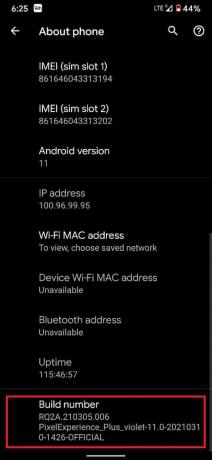
4. Paspausti Konstrukcijos numeris7 kartus norėdami atrakinti kūrėjo parinktis. Žiūrėti pateiktą paveikslėlį. Pasirodys pranešimas, patvirtinantis jūsų būseną kaip a Programuotojas.

6. Tada bakstelėkite Sistema nustatymus, kaip parodyta toliau.

7. Tada bakstelėkite Išplėstinė, kaip paryškinta.

8. Paspausti Gamintojo nustatymai tęsti toliau.
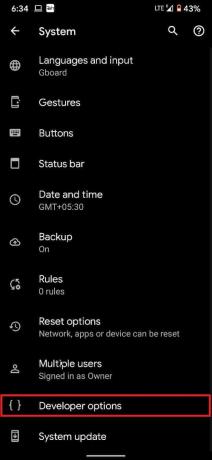
9. Įjunkite jungiklį USB derinimas, taip, kaip parodyta.
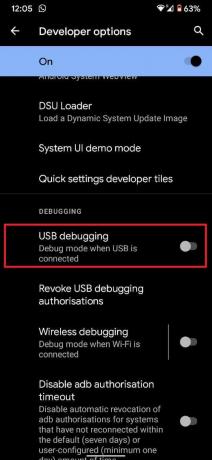
10. Padarykite tą patį OEM atrakinimas taip pat norėdami įjungti šią funkciją.
Taip pat skaitykite:Kaip paslėpti programas „Android“?
3 veiksmas: iš naujo paleiskite „Android“ greitosios įkrovos režimu
Prieš atrakindami įkrovos tvarkyklę, atsarginė kopija visa jūsų informacija, nes šis procesas visiškai pašalina visus jūsų duomenis. Tada atlikite nurodytus veiksmus, kad paleistumėte „Android“ telefoną „Fastboot“ režimu:
1. Naudojant a USB kabelis, prijunkite išmanųjį telefoną prie kompiuterio.
2. Paleisti Komandinė eilutė ieškodami jo „Windows“ paieškos juostoje.
3. Tipas ADB perkrovimo įkrovos programa ir pataikė Įeikite.
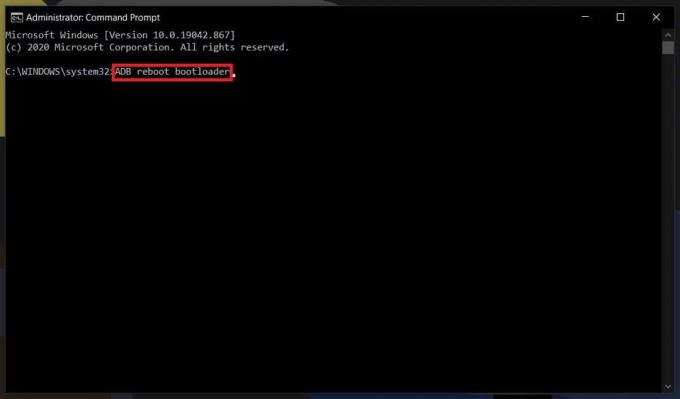
4. Tai iš naujo paleis jūsų įrenginį Bootloader. Atsižvelgiant į jūsų įrenginį, galite gauti patvirtinimo pranešimą.
5. Dabar įveskite šią komandą ir paspauskite Enter, kad atrakintumėte įkrovos įkroviklį:
greito paleidimo mirksi atrakinimas
Pastaba: Jei ši komanda neveikia, pabandykite naudoti Fastboot OEMatrakinti komandą.
6. Kai įkrovimas bus atrakintas, jūsų telefonas bus paleistas iš naujo Fastboot režimas.
7. Toliau įveskite greitas paleidimas iš naujo. Tai iš naujo paleis įrenginį ir ištrins vartotojo duomenis.
Rekomenduojamas:
- 6 būdai atrakinti išmanųjį telefoną be PIN kodo
- Kaip patikrinti, ar jūsų „Android“ telefonas yra įsišaknijęs?
- Ką „SnapChat“ reiškia vaisiai?
- Kaip naudoti jaustukus „Windows 10“?
Tikimės, kad aukščiau pateiktas vadovas buvo naudingas ir jums tai pavyko atrakinkite „Bootloader“ naudodami „Fastboot“ sistemoje „Android“.. Bet jei vis dar turite klausimų dėl šio vadovo, nedvejodami paklauskite jų komentarų skiltyje.



